CorelDraw X4创建图纸并绘制表格的操作教程
时间:2022-10-26 16:46
最近有不少的CorelDraw X4用户们,会询问小编怎么创建图纸并绘制表格?今日在这篇文章内小编就为你们带来了CorelDraw X4创建图纸并绘制表格的操作教程。
CorelDraw X4创建图纸并绘制表格的操作教程

我们需要先找到图纸工具。
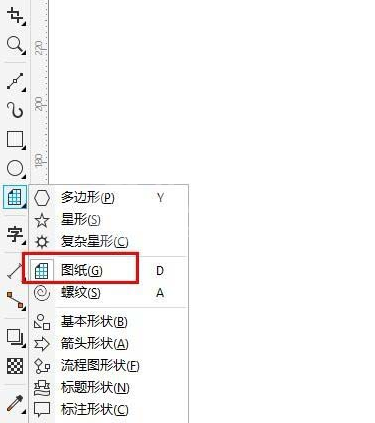
接着我们在这里设置好行和列。
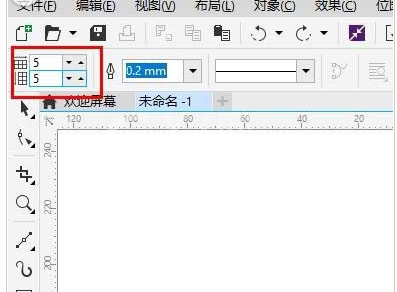
这时我们设置好线条的粗细。

我们也可以在这里设置线条的样式。
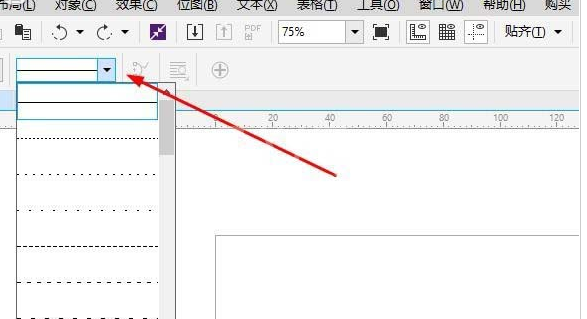
这个时候便可以在页面上直接绘制。
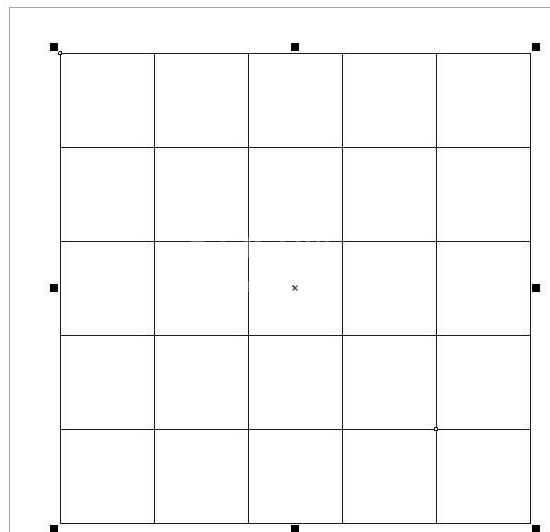
或者,我们也可以直接绘制,然后一直Ctrl+D。

按照上文为你们描述的CorelDraw X4创建图纸并绘制表格的详细方法介绍,同学们是不是都学会了啊!



























